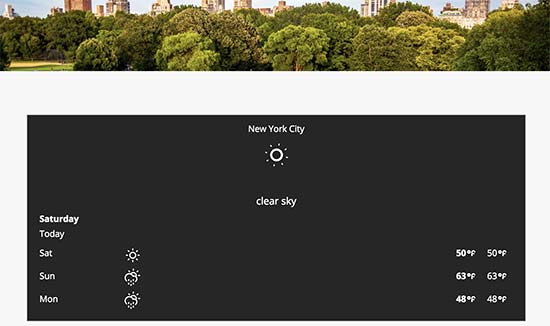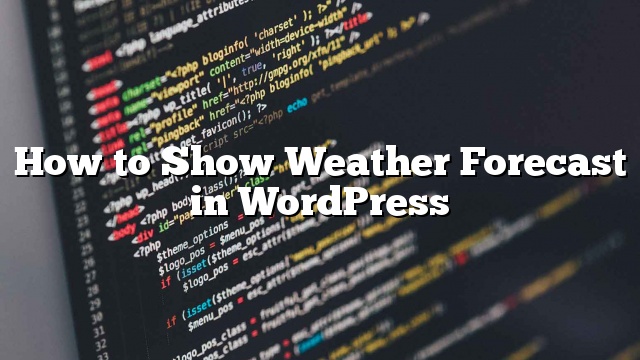Bạn có muốn hiển thị dự báo thời tiết trong WordPress? Một số chủ trang web có thể muốn hiển thị dự báo thời tiết để giữ cho người dùng của họ thông tin về điều kiện thời tiết cho các vị trí cụ thể. Trong bài này, chúng tôi sẽ chỉ cho bạn cách dễ dàng hiển thị dự báo thời tiết trong WordPress.
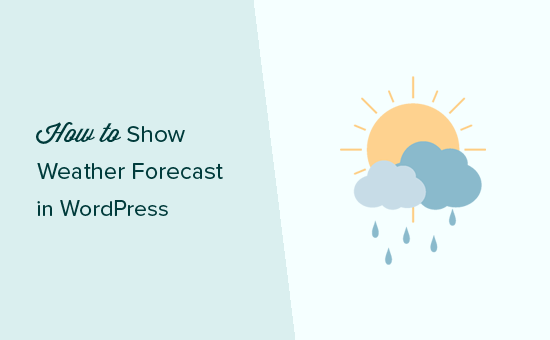
Tại sao Ai cần dự báo thời tiết trong WordPress?
Không phải tất cả các trang web cần hiển thị dự báo thời tiết cho người dùng của họ. Tuy nhiên, có rất nhiều ngành công nghiệp dựa vào những người đưa ra quyết định dựa trên thông tin này.
Điều này bao gồm du lịch, sự kiện, khách sạn, giường ngủ và bữa ăn sáng và nhiều thứ khác trong ngành khách sạn và du lịch.
Có rất nhiều plugin WordPress có thể kéo thông tin thời tiết và hiển thị nó đẹp trên trang web của bạn. Bạn cần phải sử dụng một plugin nhanh, lộn xộn miễn phí, và không thêm liên kết đến các dịch vụ thời tiết.
Điều đó đang được nói, chúng ta hãy xem cách dễ dàng hiển thị dự báo thời tiết trong các bài đăng, trang của WordPress hoặc tiện ích con của thanh bên.
Thêm dự báo thời tiết trong WordPress
Điều đầu tiên bạn cần làm là cài đặt và kích hoạt plugin WP Cloudy. Để biết thêm chi tiết
WP Cloudy có thể hoạt động mà không có chìa khóa API. Tuy nhiên, bạn nên tạo một khóa API OpenWeatherMap để tránh thời gian chờ.
Đơn giản chỉ cần đi qua trang web OpenWeatherMap và nhấp vào liên kết đăng ký.
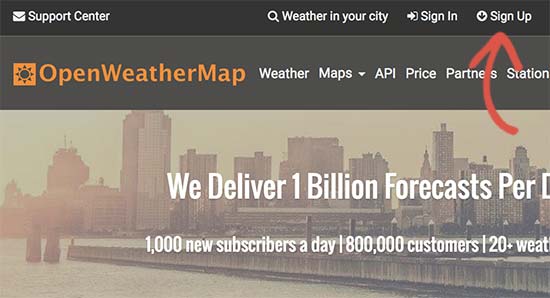
Sau khi đăng ký, bạn cần truy cập trang tiểu sử của bạn và nhấp vào tab API Keys. Bạn sẽ được yêu cầu cung cấp tên cho các phím của bạn và sau đó nhấp vào nút ‘Tạo’.
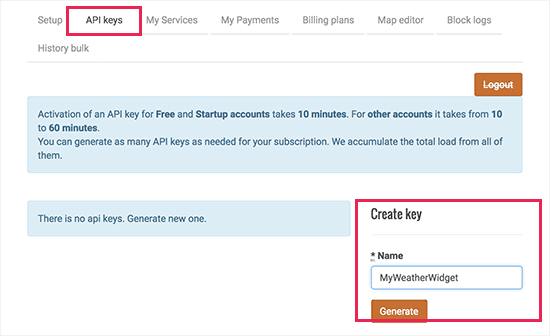
Mở Bản đồ thời tiết sẽ tạo ra một khóa API cho bạn sử dụng. Bạn cần sao chép khóa API.
Tiếp theo, bạn cần phải đi qua Cài đặt »WP Mây trong khu vực quản trị WordPress của bạn và nhấp vào tab ‘Nâng cao’.
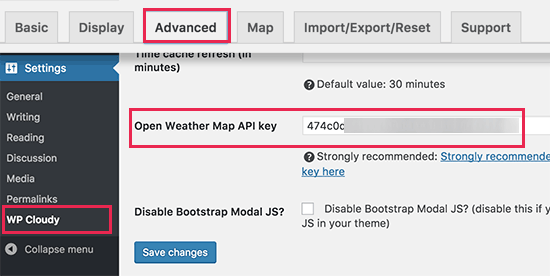
Trên màn hình này, bạn cần cuộn xuống tùy chọn ‘Open Weather Map API’ và dán khóa API mà bạn đã sao chép trước đó.
Đừng quên nhấp vào nút lưu thay đổi để lưu cài đặt của bạn.
Bây giờ bạn đã sẵn sàng tạo báo cáo thời tiết của mình. Bạn có thể làm điều này bằng cách truy cập Thời tiết »Thêm mới để tạo báo cáo thời tiết đầu tiên của bạn.
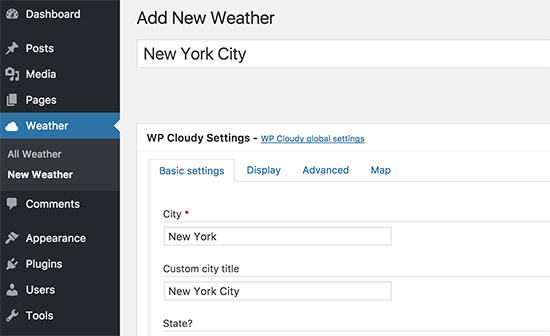
Chỉ cần nhập thông tin về thành phố, tiểu bang và quốc gia và sau đó chuyển sang tab ‘Hiển thị’. Tại đây bạn có thể cấu hình các thiết lập hiển thị khác nhau. Bạn có thể thêm / xóa thông tin mà bạn muốn hiển thị và định cấu hình số ngày để hiển thị trong dự báo.
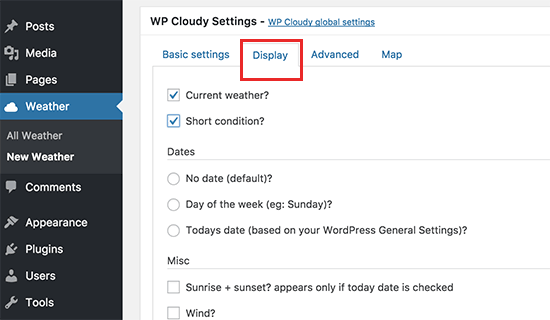
Khi bạn đã hoàn tất, nhấp vào nút xuất bản để lưu báo cáo thời tiết của bạn và sau đó sao chép mã ngắn.
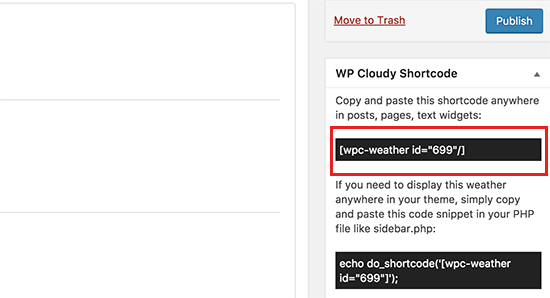
Bây giờ bạn có thể thêm mã vạch này vào bất kỳ bài đăng hoặc trang WordPress nào. Bạn cũng có thể thêm mã vạch này vào tiện ích phụ.
Sau đó, bạn có thể xem trang web của mình để xem dự báo thời tiết đang hoạt động.